Winamp è uno dei programmi di ascolto della musica più popolari. Tra le sue caratteristiche, vale la pena notare l'impostazione individuale per ciascun utente. Una vasta gamma di opzioni di equalizzazione ti consentirà di ottenere il suono desiderato.
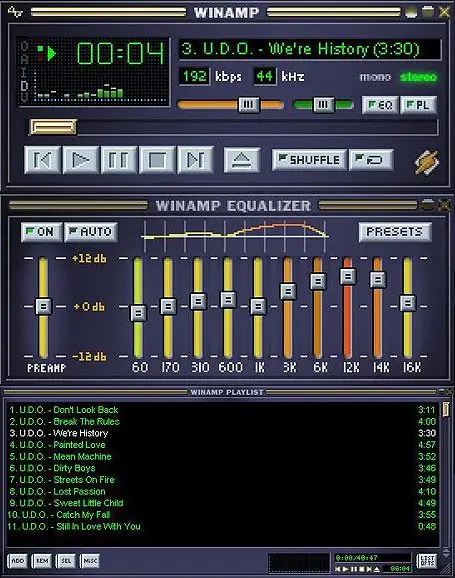
Istruzioni
Passo 1
Esegui il programma. Se l'equalizzatore non viene visualizzato per impostazione predefinita, fare clic con il pulsante destro del mouse sulla finestra del programma e selezionare "Equalizzatore grafico" oppure utilizzare la combinazione di tasti Alt + G. Premi il pulsante On per accenderlo.
Passo 2
Le funzionalità del programma consentono di utilizzare la regolazione automatica dell'equalizzatore. Per fare ciò, premere il pulsante Auto. Il livello di frequenza sarà regolato dagli algoritmi dell'applicazione stessa.
Passaggio 3
Inoltre, il programma dispone di impostazioni dell'equalizzatore pre-preparate. Per fare ciò, seleziona "Preset" - "Carica" - "Vuoto". Si aprirà una finestra con un elenco di preset denominati in base al genere musicale (Club, Rock, Dance, Reggae, Classical), al luogo di riproduzione (Large Hall, Party, Flat) e al tipo di dispositivo (altoparlante del laptop). Seleziona uno dei preset e fai clic su Download.
Passaggio 4
Puoi regolare tu stesso il suono. L'equalizzatore in Winamp è a dieci parametri: 60 Hz, 170 Hz, 310 Hz, 600 Hz, 1 kHz, 3 kHz, 6 kHz, 12 kHz, 14 kHz, 16 kHz. La regolazione di ciascuna delle frequenze viene eseguita utilizzando il cursore. I valori possono essere impostati da -12 dB a +12 dB. Spostare i cursori corrispondenti per ciascuna frequenza per ottenere il suono desiderato. L'aggiunta di basse frequenze aggiungerà volume e solidità al suono, le alte frequenze renderanno il suono più luminoso e chiaro. La cosa principale è trovare un equilibrio tra frequenze basse, medie e alte.
Passaggio 5
Le impostazioni dell'equalizzatore risultanti possono essere salvate. Per fare ciò, seleziona "Preset" - "Salva" - "Vuoto". Immettere il nome desiderato e fare clic sul pulsante "Salva". Puoi sperimentare ulteriormente il suono senza temere per la sicurezza del pezzo creato. Puoi sempre scaricarlo se vuoi.






